ノートPC(HP14g-108AU)のメモリ交換
概要
コストパフォーマンスに優れたHP製のノートPCである14g-108AUですが、標準だと4GB×1のメモリが搭載されています。14g-108AUはメモリスロットが1つだけのため、メモリを増やしたい場合はメモリの交換になります。今回はこの4GB×1を8GB×1のメモリに交換する手順についてメモしていきます。
使用メモリ
今回のメモリ交換にあたって使用したメモリはこちらです。
Step1 : バッテリを取り外す
感電しないようにバッテリを外しておきます。下図の赤枠部のロックを二つ解除するとパカっと簡単に外れます。

Step2 : メモリカバーを外す
次にメモリを格納している箇所のカバーを外していきます。下図の赤枠部にあるビス一本で止まっているのでこれを外します。
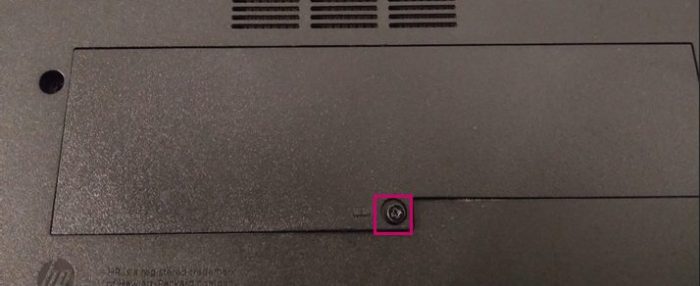
あとはカバーを外すだけですか、このカバーが結構かっちりはまっていてなかなか取れませんでした。ビス付近の角部にマイナスドライバを差し込んで隙間を開け、そこから手で半ば力づくに開けました。開けるときにパキパキっという音がしました。
空けるとこのような形になります。向かって左側に差し込まれているのがメモリです。

Step3 : メモリの交換
カバーが空いたのでメモリを取り外していきます。メモリは下図の赤枠部の金具二つで抑えられている状態になっています。この金具を両側に少しずらすとメモリがスプリングの力で勝手に持ち上がって外れてきます。

古いメモリを新しいメモリと交換し、下に押し込んでやると、カツっとはまります。あとはカバーを逆の手順で取り付け直し、バッテリをつけなおしてPCを起動すれば完了です。
Step4 : メモリの増設確認
PCが起動したら[ウィンドウズボタン]+[R]を押し、msinfo32と入力してハードウェアの状態を確認します。物理メモリが8GBに増えていれば無事にメモリを認識しています。
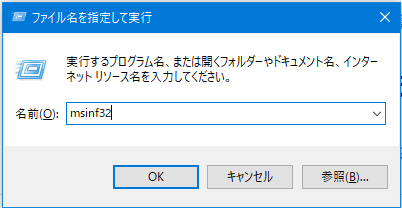
まとめ
14g-108AUのメモリの交換自体は想定していたよりも躓きなく簡単に実施することができました。メモリを好感させるつもりのないノートPCなどは何本もビスを外して分解しなければならなかったりしますが、14g-108AUは親切な設計でした。メモリ交換でどれくらい快適になったのかいろいろ触っていきたいと思います。
メモリ8GB SSD搭載のHPノートPCはコチラ